Як дізнатися пароль від свого WiFi? Дане питання не рідко виникає при спробі підключення до домашньої бездротової мережі нового гаджета – смартфона, планшета, ноутбука і т. д. І це цілком зрозуміло, адже придбавши новий мобільний пристрій, кожен користувач бажає використовувати весь його функціонал на 100%. Тому, як правило, в першу чергу провадиться його налаштування для підключення до домашньої бездротової мережі, що дозволяє виходити в інтернет і завантажувати необхідні файли даних. Але як дізнатися пароль від своєї домашньої Wi-fi мережі, їли він був благополучно забутий? Насправді проблема не настільки серйозна, як здається на перший погляд. І в даній темі ми постараємося дати докладну відповідь на це питання.
Згадуємо пароль від WiFi за допомогою налаштувань Windows
Першим, що можна порадити, це дізнатися пароль від WiFi через налаштування Windows. Для цього потрібно ноутбук вже підключений до бездротової мережі. Версія операційної системи Windows 7, 8 або 10 не має значення, принцип скрізь однаковий. Ми ж розглянемо, як можна подивитися пароль від Wi-Fi на ноутбуці, працюючим під управлінням Windows 7.
Отже, нам необхідно відкрити розділ «Властивості бездротової мережі». Це можна зробити через відповідну іконку в треї, натиснувши по ній правою кнопкою миші і вибравши пункт «Центр управління мережами і загальним доступом».
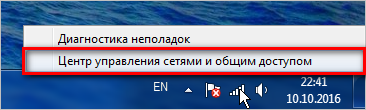
Далі у вікні зліва вибираємо пункт «Управління бездротовими мережами».
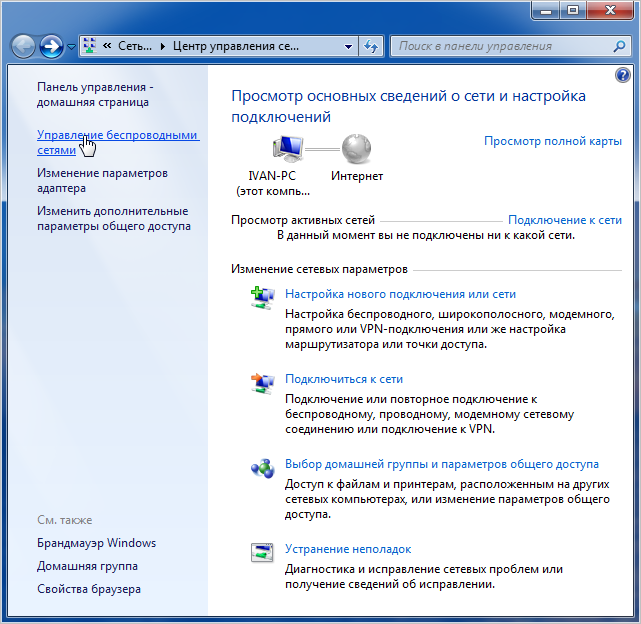
Відкриється список доступних WiFi мереж, з яких вибираємо нас цікавить і натискаємо по ній правою клавішею миші. З’явиться контекстне меню, в якому вибираємо «Властивості».
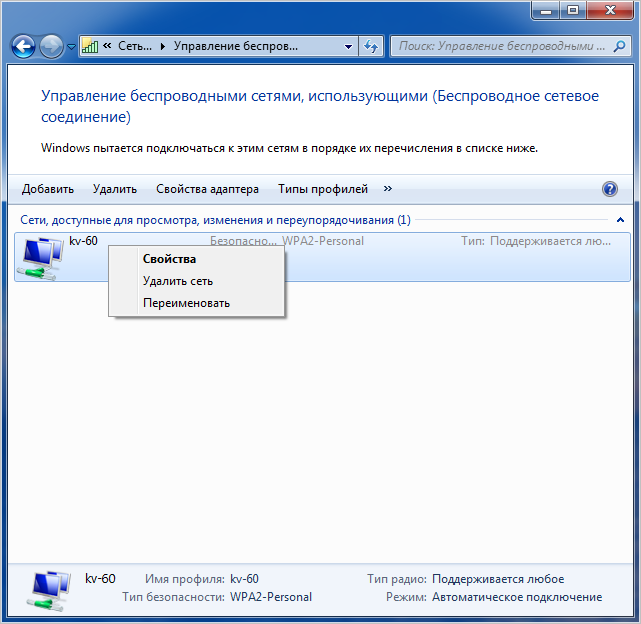
У розпочатому новому вікні «Властивості безпроводової мережі», у вкладці «Безпека», ставимо галочку «Відображати символи». Після чого в графі «Ключ безпеки» повинен з’явитися пароль на мережу WiFi.
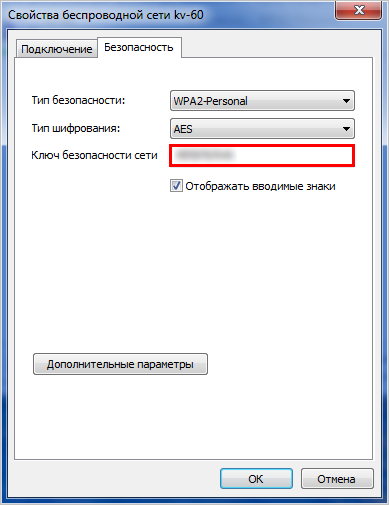
Дізнаємося пароль від WiFi в налаштуваннях роутера
Що робити якщо користувач забув пароль від свого WiFi, а в наявності тільки стаціонарний комп’ютер, підключений до роутера провідним з’єднанням? У цьому разі дізнатися його можна просто зайшовши в налаштування роутера. Приклад покажемо на роутер DIR 300, наданий компанією ” Ростелеком. Для входу в налаштування відкрийте будь-який браузер, яким ви користуєтеся для виходу в інтернет. Далі в адресному рядку вводимо IP-адресу роутера. Як правило, він має таку числову комбінацію – 192.168.1.1. Якщо ця комбінація не вірна, то дізнатися яка вона саме у вас допоможе інструкція по застосуванню роутера або етикетка, наклеєна на нижній його частині.
Після введення правильного IP-адреси з’явиться вікно вводу логіна і пароля. За замовчуванням вони завжди ідентичні – admin й admin.
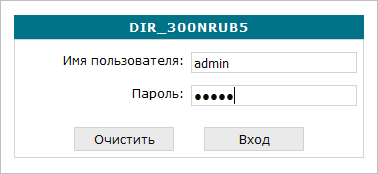
Далі потрапляємо в панель адміністрування роутера, де представлений список всіх розділів за його налаштувань. Вибираємо відповідний розділ «WiFi» і відкриваємо категорію «Параметри безпеки». У вікні, у графі «Ключ шифрування PSK», буде відображено пароль, який можна при бажанні змінити.
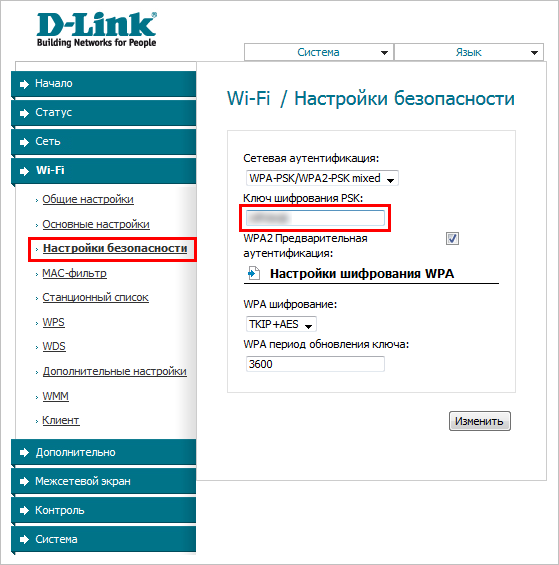
Зверніть увагу: при зміні пароля в налаштуваннях роутера, необхідно буде переписати його на всіх мобільних пристроях, що використовують дану мережу для виходу в інтернет.
Дізнаємося пароль від свого WiFi за допомогою стороннього ПО
Як дізнатися пароль від свого WiFi за допомогою стороннього програмного забезпечення? Насправді програм, що дозволяють без праці це зробити предостатньо. Ми ж розглянемо даний процес в спеціалізованій програмі «WirelessKeyView».
Суть її роботи проста, вона сканує пристрій, на якому проведено її запуск, на наявність його підключень до мереж WiFi. Тобто, якщо ваш ноутбук раніше підключався до декількох доступних мереж, то програма відобразить їх все, з повною деталізацією про їх найменування і паролі для підключення до них.
Створюємо новий пароль для свого WiFi
Якщо дізнатися пароль від свого WiFi не виходить, по причині відсутності підключеного до мережі ноутбука або втрати даних для входу в налаштування роутера, які раніше були змінені вручну, то у цій ситуації допоможе скидання налаштувань роутера до заводських установок і установка нового ключа шифрування. Це робиться натисканням на кнопку «Reset», як правило, розташованої на задній стінці роутера.

Після того, як роутер справить скидання налаштувань і перезавантажиться, відкриваємо на стаціонарному комп’ютері браузер, і виконуємо дії, описані в попередньому варіанті.
Як бачите, дізнатися, згадати і встановити новий пароль для свого WiFi підключення не представляє яких-небудь складнощів. Всі описані способи прості в повторенні і, як правило, завжди допомагають у виконанні поставленого завдання.
Можливо і ці статті Вам будуть так само цікаві
- Як підключити домашній комп’ютер до Wi-Fi мережі
- Як налаштувати локальну мережу через Wi-Fi роутер
- Чим відрізняється роутер від маршрутизатора?
- Як дізнатися пароль від Wi-Fi на телефоні
- Як підсилити сигнал Wi-Fi роутера


